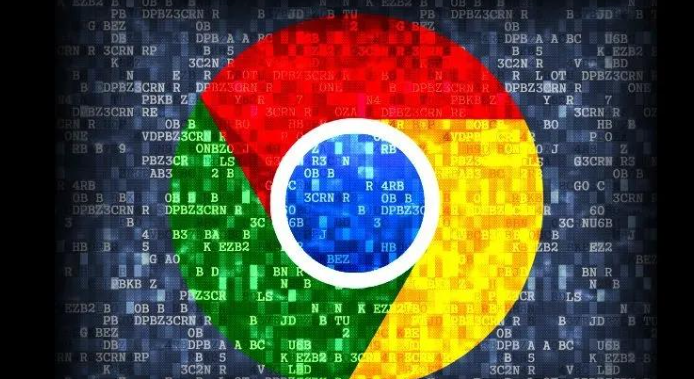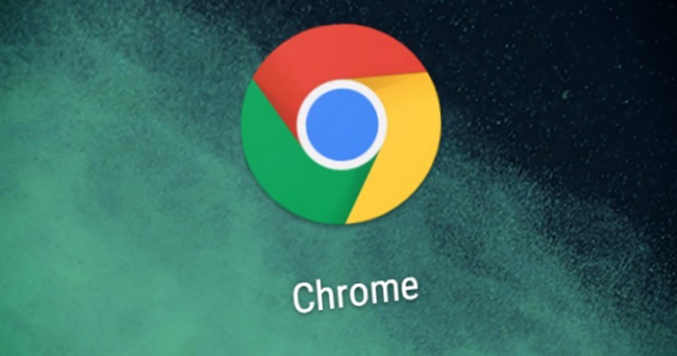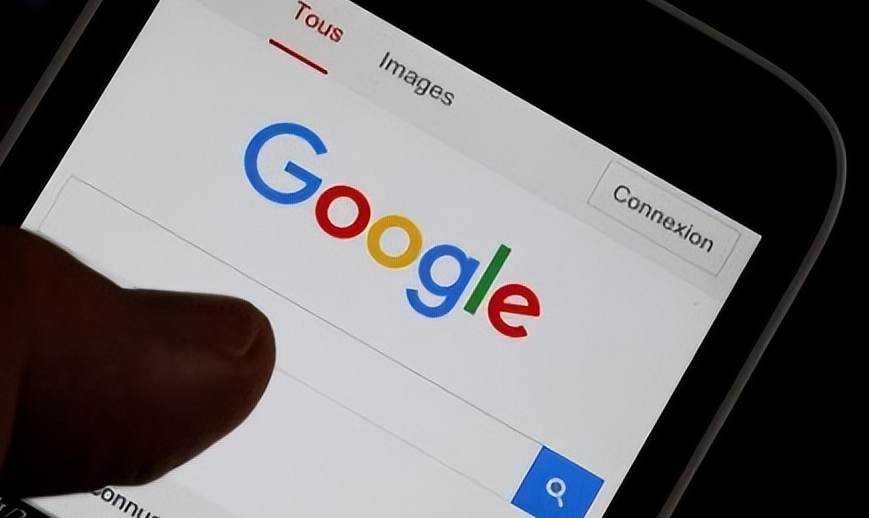您的位置:首页 > 谷歌浏览器实现下载内容自动备份与同步
谷歌浏览器实现下载内容自动备份与同步
时间:2025-07-19
来源:Chrome浏览器官网
详情介绍

1. 启用同步功能:打开谷歌浏览器,点击右上角的用户头像图标。若尚未登录帐户,需先登录Google帐户。登录后,点击右上角的三点菜单,选择“设置”。在设置页面中,找到“同步”选项并启用。通过启用同步,书签、历史记录、密码、扩展程序等信息将自动备份到Google帐户中。
2. 选择要同步的内容:在“同步”设置中,点击“管理同步”选项。可在此勾选希望同步的数据类型,如书签、密码、浏览历史、自动填充信息等,确保重要信息都能备份。若不希望同步某些内容,可取消勾选相关选项。
3. 检查同步状态:在设置页面中,可检查同步的状态,确认所有信息都已成功备份。同步完成后,在任何设备上使用相同的Google帐户登录谷歌浏览器,所有同步的数据都会自动加载。
4. 手动备份书签(可选):若只希望备份书签,可通过手动导出书签文件来完成。在浏览器中点击右上角的三点菜单,选择“书签”>“书签管理器”。在书签管理器页面,点击右上角的三点菜单,选择“导出书签”。将文件保存到所选位置,以便以后导入到其他设备或浏览器中。
5. 恢复浏览器数据:若更换设备或重新安装谷歌浏览器,只需登录同一个Google帐户并启用同步功能,所有备份的数据将会自动恢复,无需手动导入或设置任何内容,浏览器将根据上次的同步状态恢复所有信息。
继续阅读